Początkujący fotografowie, opanowując podstawy fotografii w różnych gatunkach, popełniają wiele błędów, które wymagają korekty w celu dalszego doskonalenia. Jednym z najczęstszych błędów popełnianych przez początkujących w fotografii krajobrazowej jest nierówny horyzont, który może spowodować złe ujęcie nawet z dobrego zdjęcia z dobrą kompozycją. W tym artykule powiemy Ci, jak wyrównać horyzont na zdjęciu.
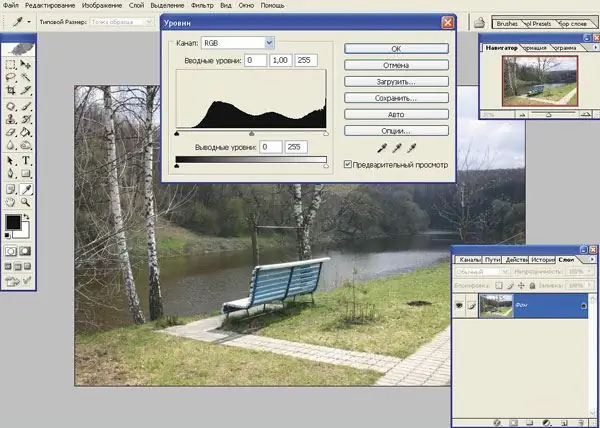
Instrukcje
Krok 1
Użyj Adobe Photoshop, aby wyrównać horyzont. Na pasku narzędzi wybierz opcję Linijka i trzymając wciśnięty lewy przycisk myszy, narysuj linię na zdjęciu biegnącą równolegle do zakrzywionego horyzontu.
Krok 2
Następnie otwórz kartę Obraz na pasku menu, wybierz sekcję Obróć płótno, a na otwartej liście wybierz podsekcję Arbitralne. Otworzy się okno niestandardowych ustawień obrotu, w którym zobaczysz liczbę odpowiadającą żądanemu kątowi. Kliknij OK, aby obrócić obraz.
Krok 3
Zobaczysz, że horyzont się cofa, a teraz musimy poprawić zdjęcie, aby wyeliminować puste obszary, które pojawiły się po obrocie.
Krok 4
Wybierz opcję Przytnij z paska narzędzi i przytnij zdjęcie, wybierając je tak, aby wszystkie przycięte i puste obszary pozostały poza prostokątną ramką. Naciśnij klawisz Enter, aby zastosować zmiany.
Krok 5
Jak widać, możesz wyrównać horyzont zdjęcia w Photoshopie w zaledwie kilka minut - teraz możesz kontynuować obróbkę zdjęcia, dostosować kolory, nasycenie i jasność oraz zapisać skończoną pracę.
Krok 6
W przyszłości, aby uniknąć zakrzywionego horyzontu w kadrach, użyj mini-statywu, który pozwoli ustawić aparat poziomo i nieruchomo, unikając jego drgania i przechylania podczas naciskania migawki. W miarę doskonalenia swoich umiejętności fotograficznych nie musisz wyrównywać horyzontu za pomocą edytorów graficznych.






